Finestra di produzione
Quando si fa clic sul pulsante Produci, CyberLink PowerDirector accede alla finestra di produzione. Da qui è possibile compilare il filmato in un file pronto per vari usi, compreso l’invio per e-mail agli amici, il caricamento su YouTube o la masterizzazione su disco in un secondo momento.
Facendo clic sul pulsante Produci, la finestra di produzione viene visualizzata nel seguente modo:
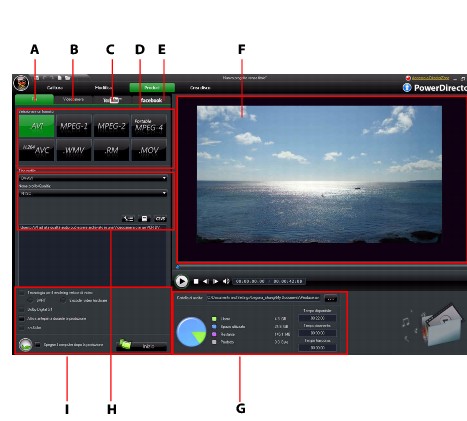
La finestra di produzione ha un’interfaccia utente facile da usare che consente di eseguire la produzione video senza sforzi.
|
Nota: prima di produrre il vostro filmato, controllate che i video clip abbiano tutti lo stesso formato di interlacciamento. Questo punto è estremamente importante, perché diversi formati video possono peggiorare notevolmente la qualità del video finale. Se la qualità del video prodotto non è soddisfacente, verificare che tutti i video clip presentino lo stesso formato di interlacciamento. Nel caso in cui i video clip abbiano formati di interlacciamento diversi, è necessario produrre nuovamente il filmato. Per ulteriori informazioni, vedere Impostare il formato di interlacciamento del video clip. |
Nella finestra di produzione, selezionare l’opzione di produzione che meglio si adatta all’operazione che si desidera eseguire. È possibile selezionare una delle seguenti opzioni di produzione:
|
Scheda
|
Descrizione
|
|---|---|
|
File
|
Fare clic sulla scheda File se si desidera produrre il video su un file che è possibile guardare su computer, dispositivi portatili, o per masterizzarlo in un secondo momento. Sono disponibili vari formati file per tutti i requisiti di produzione. Vedere Inviare a un file per maggiori informazioni.
|
|
Videocamera
|
Fare clic sulla scheda Videocamera se si desidera produrre il video e inviarlo a una videocamera DV, HDV o HDD. Vedere Inviare alla videocamera per maggiori informazioni.
|
|
YouTube
|
Fare clic sulla scheda YouTube se si desidera caricare il video su YouTube. Quando viene selezionata questa opzione, CyberLink PowerDirector produce il video e lo carica direttamente sul proprio account YouTube. Vedere Caricare i video su YouTube per maggiori informazioni.
|
|
Facebook
|
Fare clic sulla scheda Facebook se si desidera caricare il video su Facebook. Quando viene selezionata questa opzione, CyberLink PowerDirector produce il file e lo carica direttamente sul proprio account Facebook. Vedere Caricare i video su Facebook per maggiori informazioni.
|
 > File > Produzione per gruppo.
> File > Produzione per gruppo.